Existuje veľa dôvodov, prečo by si chcel/a zablokovať prístup k určitým webovým stránkam. Možno chceš zabezpečiť, aby deti nemali prístup k obsahu nevhodnému pre ich vek, alebo chceš zvýšiť svoju produktivitu tým, že sa vyhnú odvádzajúcim stránkam. V tejto príručke sa dozvieš, ako jednoducho zablokovať prístup k webovým stránkam ako je YouTube vo Windows.
Ľavné poznatky
- S niekoľkými jednoduchými krokmi môžeš zablokovať webové stránky na svojom PC.
- Blokovanie prebehne pomocou hostiteľskej súboru tvojho systému, čím sa odmietne prístup na nežiaduce stránky.
- Ak máš problémy s funkčnosťou, môže byť nutné dočasne zakázať antivírusový softvér.
Krok za krokom
Najprv si otvoríš lištu Windows. Na to klikni na symbol Windows v ľavom dolnom rohu obrazovky.
Potom prejdi na "Dokumenty". Keď si tam raz dostúpiš, musíš vybrať pevný disk, na ktorom je nainštalovaný systém Windows. Obvykle ide o disk C.
Po otvorení disku C vyhľadaj priečinok "Windows". Klikni naň dvakrát, aby sa otvoril. Posuň sa nadol, kým nenájdeš priečinok "System32".
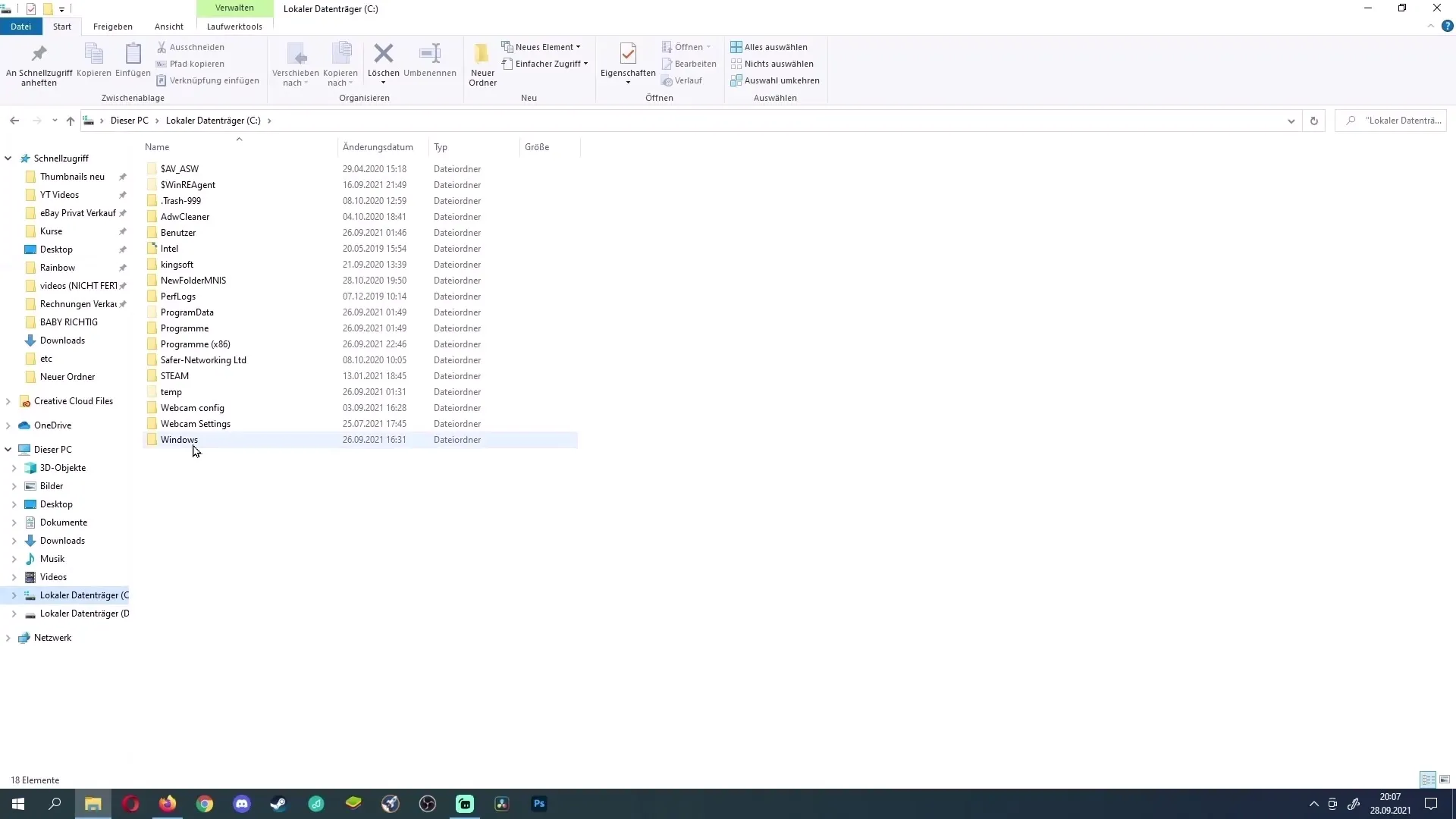
V priečinku "System32" nájdeš ďalší priečinok s názvom "drivers". Prejdi aj do tohto priečinka.
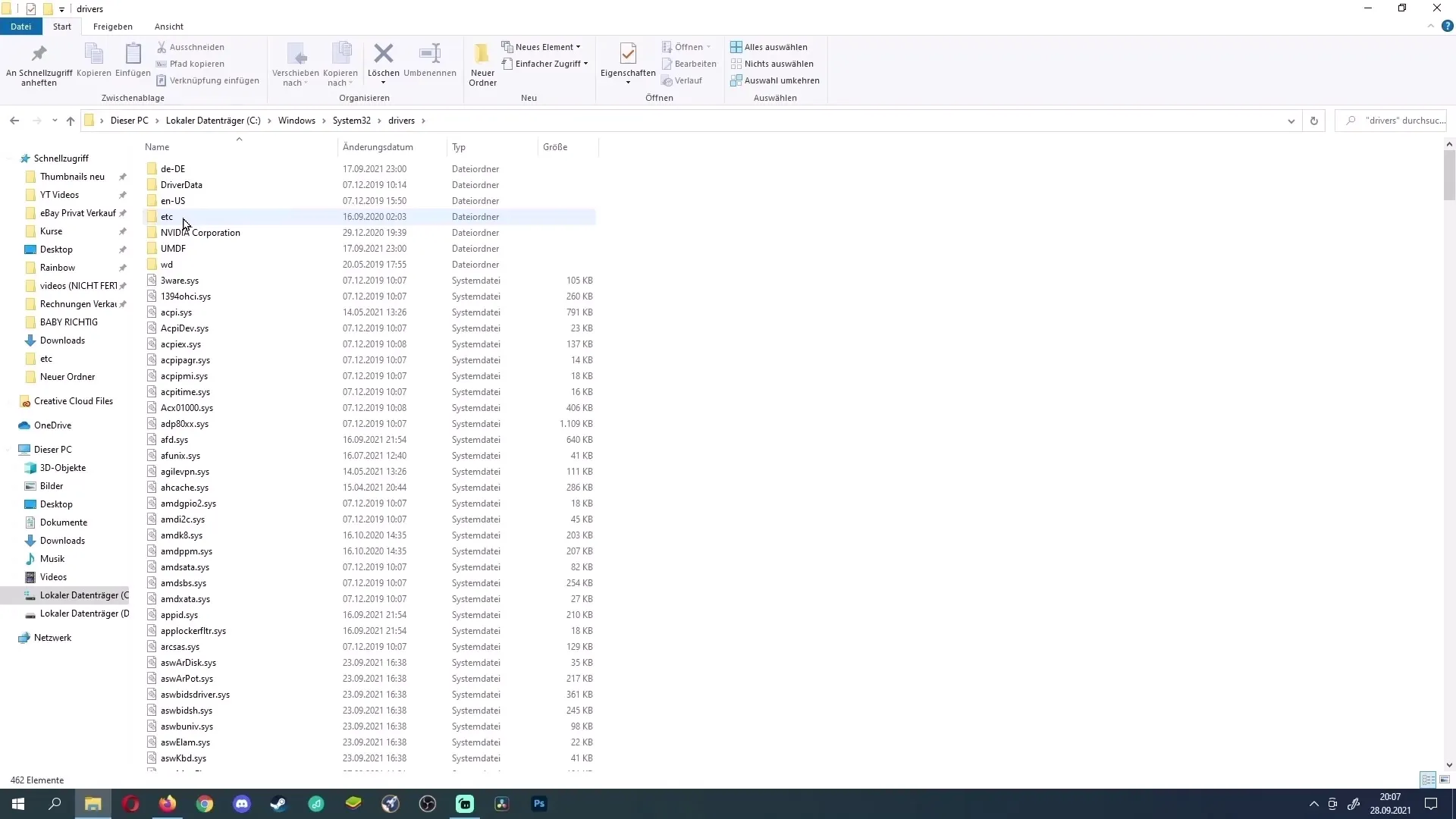
V rámci priečinka "drivers" vyber priečinok "etc". Možno nebudete na počiatku vidieť žiadne súbory v tomto priečinku.
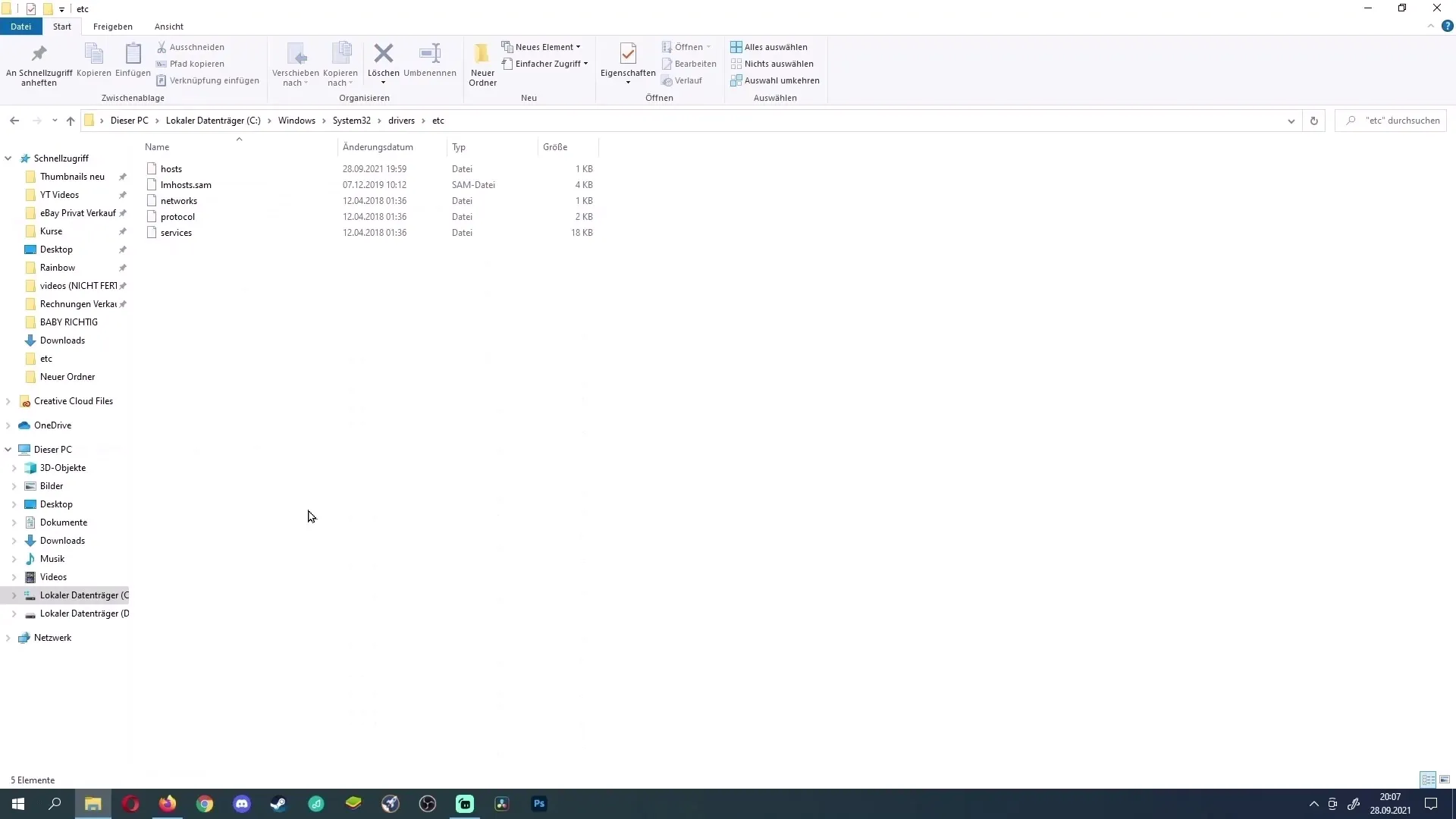
Aby sa súbory stali viditeľnými, klikni na voľbu "Textové súbory" v pravom dolnom rohu. Teraz by si ich mal/a vidieť. Vyber súbor "hosts" a klikni na "Otvoriť".
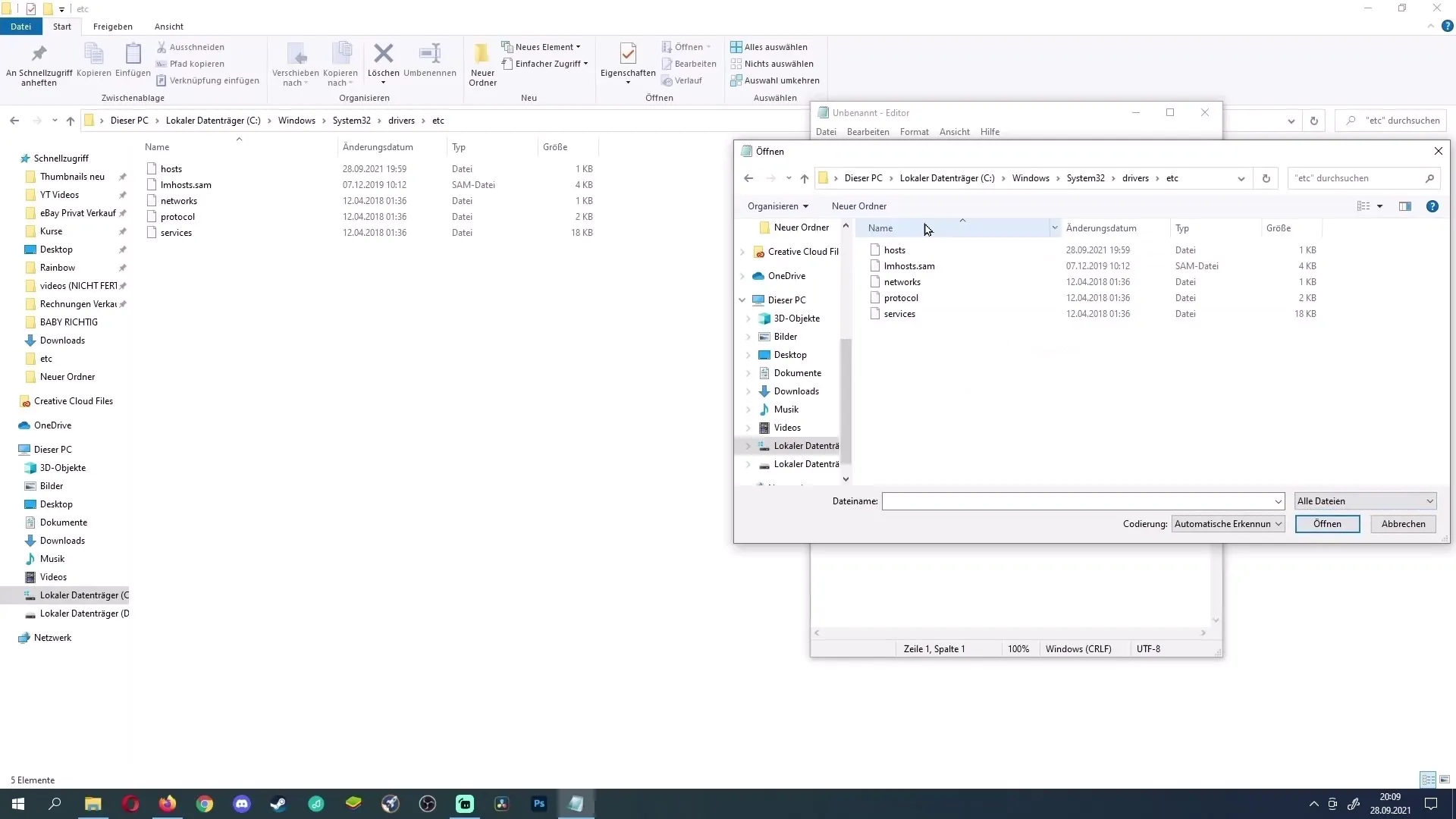
Súbor "hosts" sa teraz otvorí v textovom editore. Tu môžeš zabrániť prístupu na určité webové stránky. Klikni na koniec súboru na posledný písmeno a stlač kláves Enter.
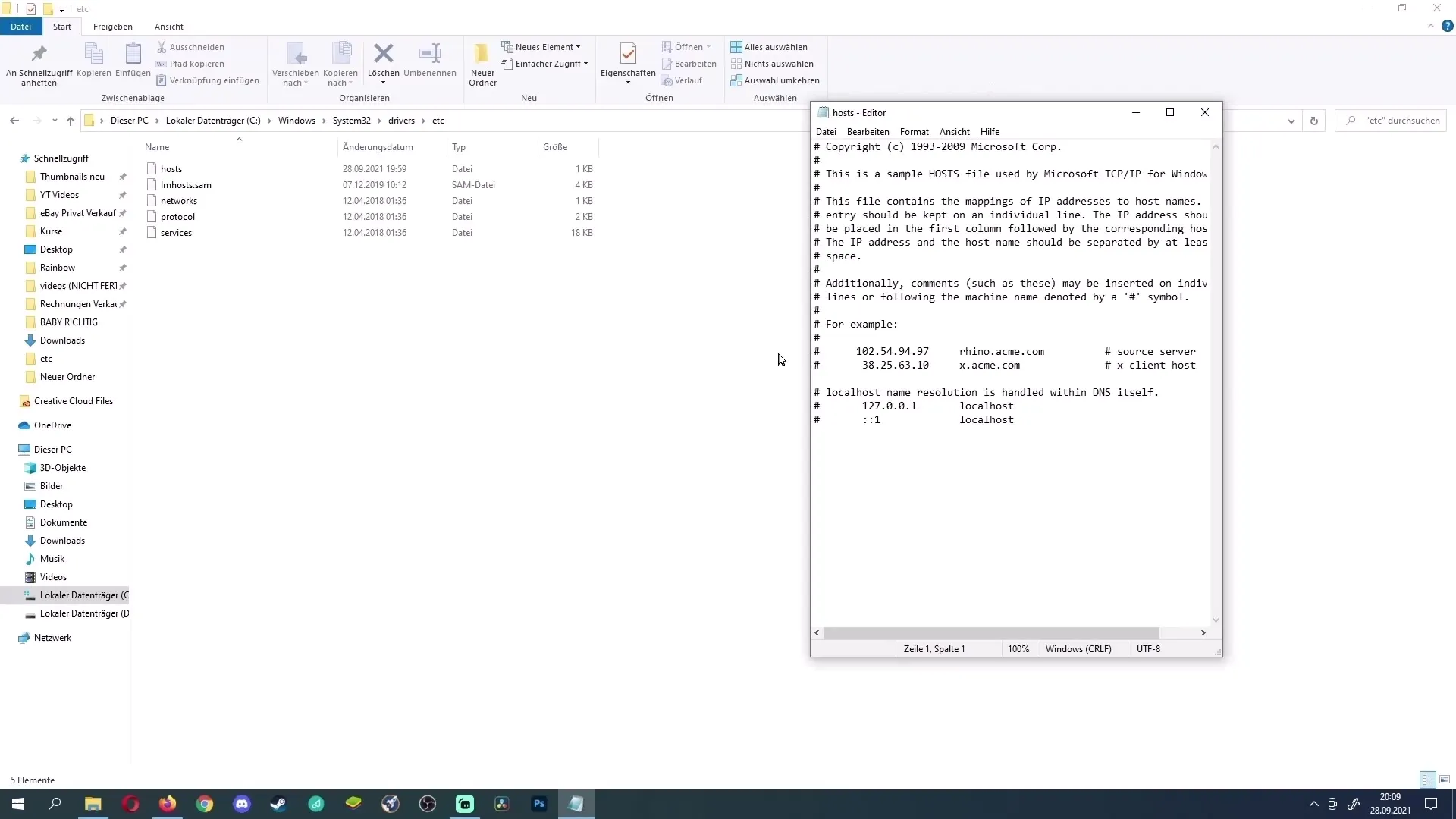
Teraz zadaj IP adresu "127.0.0.1", tak ako je zobrazené hore. Potom stlač tabulátor a zadaj URL adresu webovej stránky, ktorú chceš zablokovať. Napríklad "youtube.com".
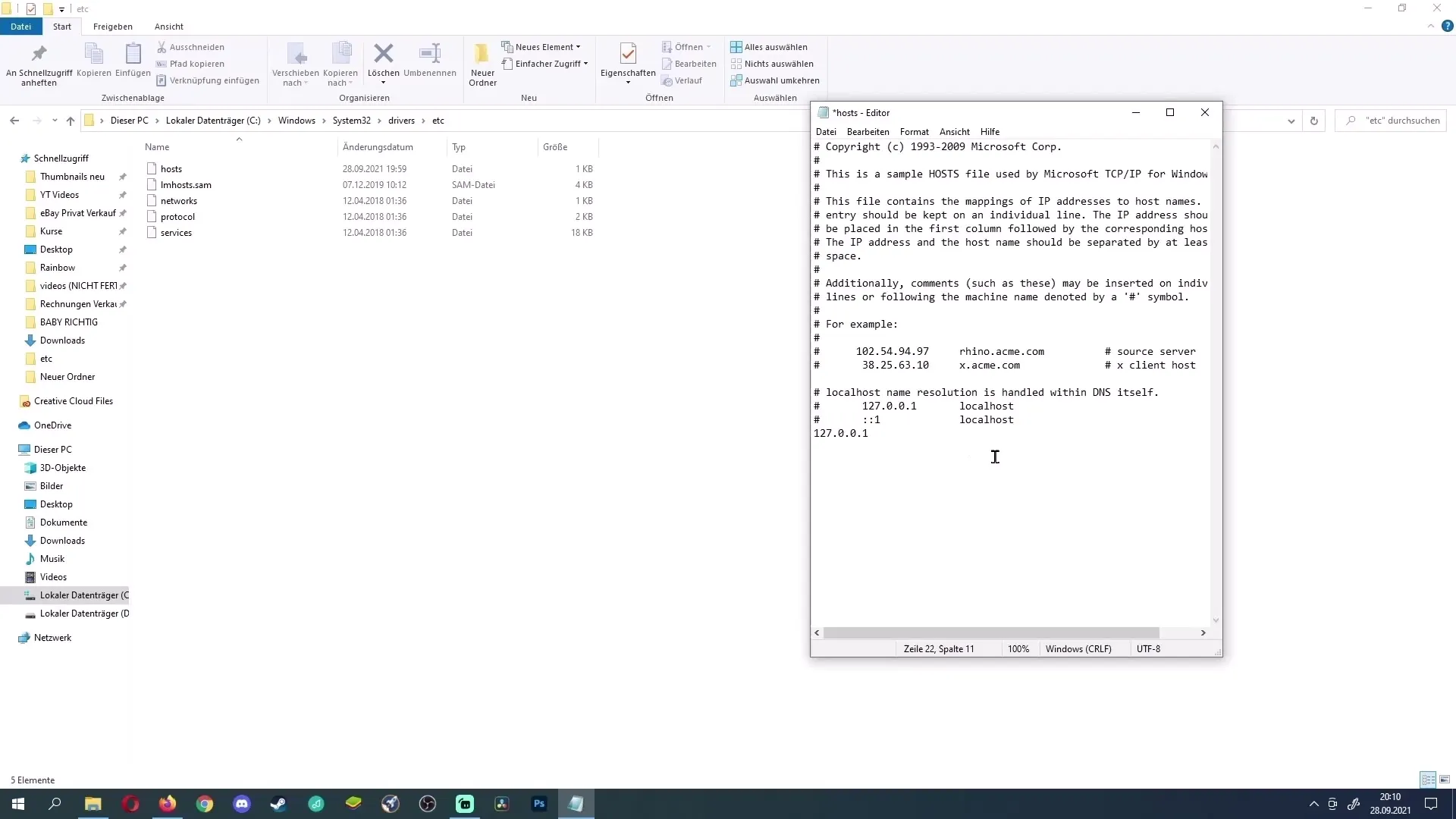
Teraz otvorte svoj internetový prehliadač, aby ste mohli skopírovať úplnú URL. Ak chcete zablokovať YouTube, zadajte "youtube.com". Tento riadok skopírujte pravým kliknutím.
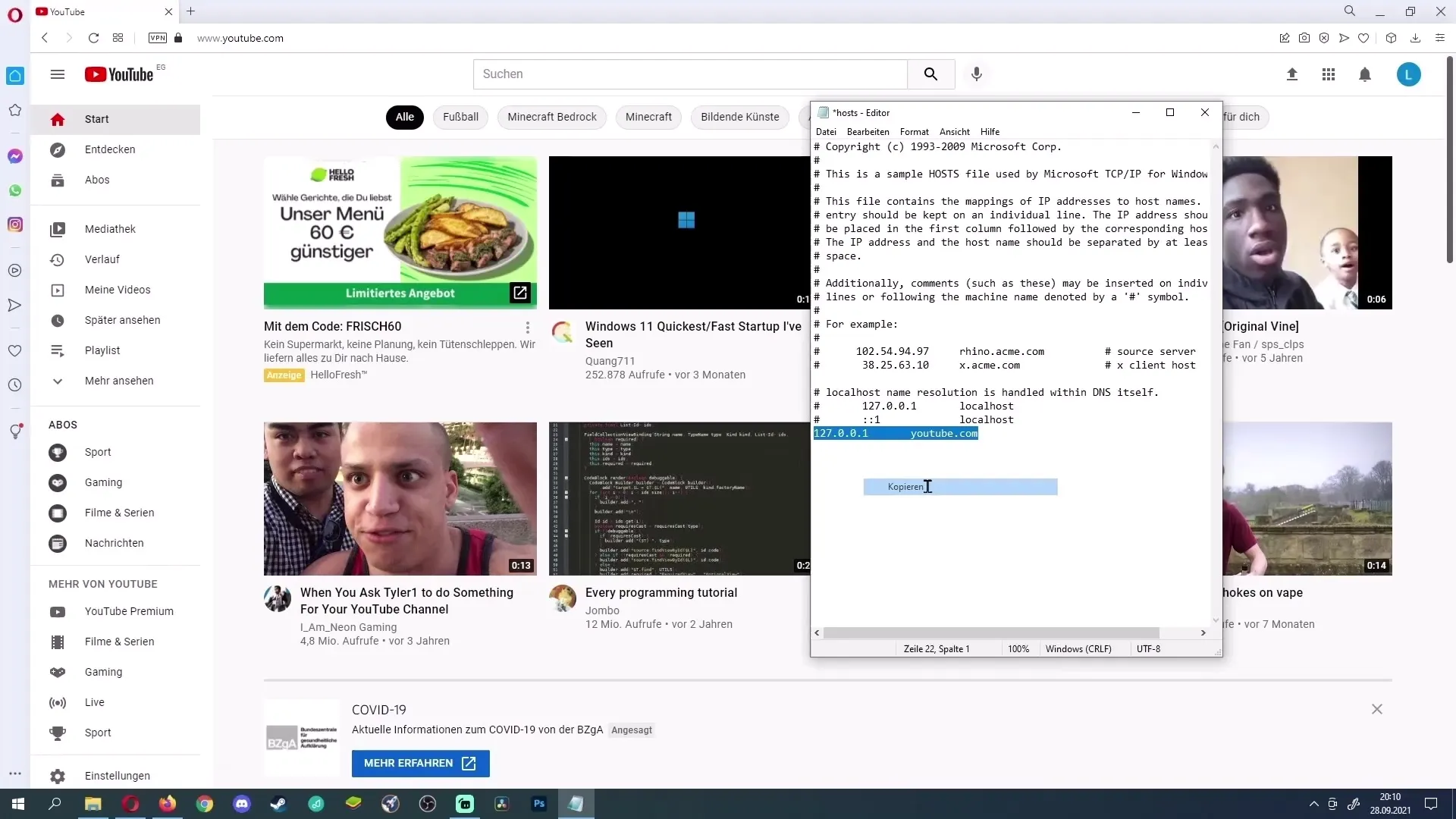
Vráťte sa späť do súboru "hosts" a vložte skopírovanú URL kombináciou klávesov "Ctrl + V". Pred touto URL pridajte "www.".
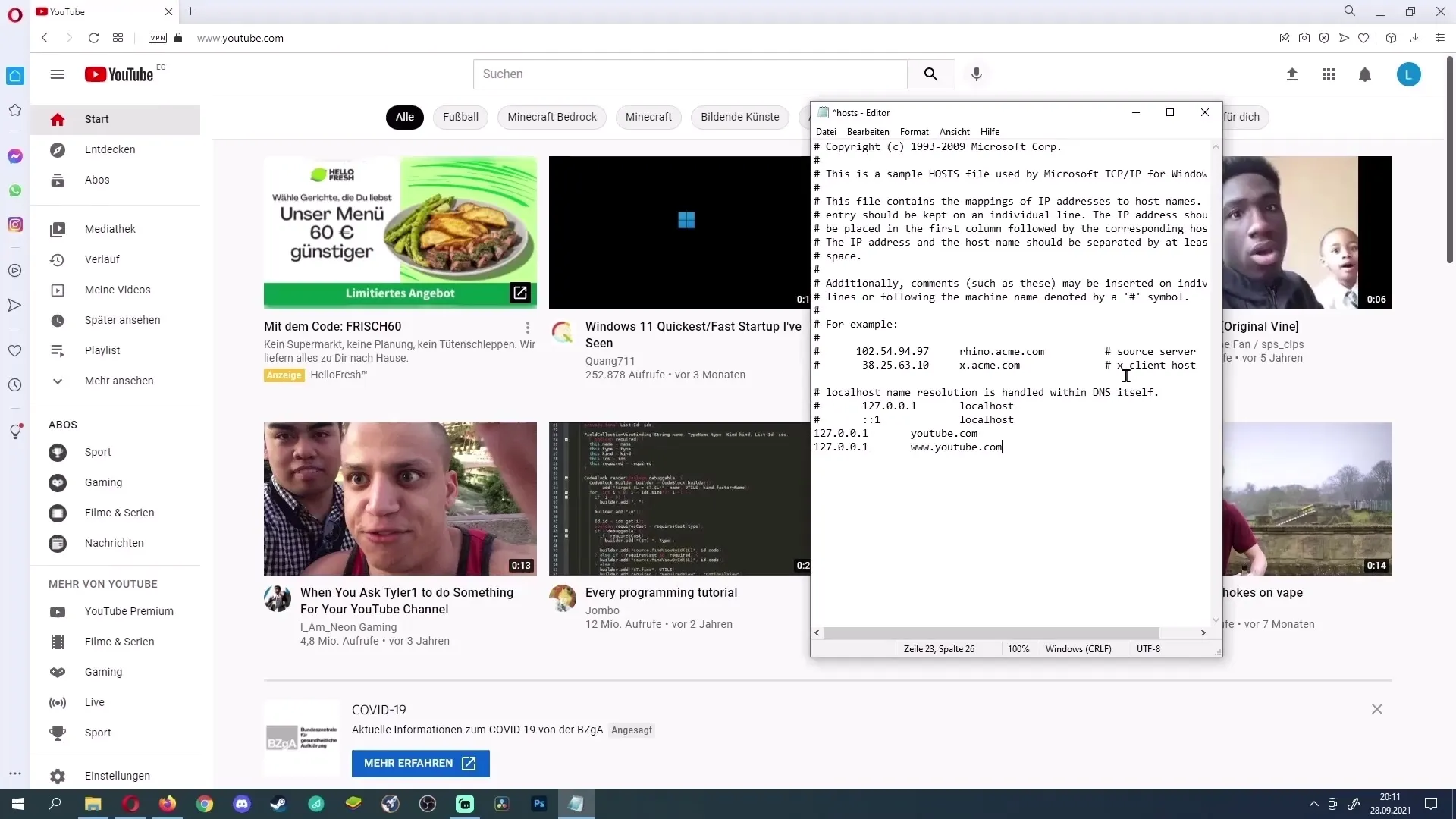
Teraz je čas uložiť zmeny. Na tento účel klikni na "Súbor" a vyber "Uložiť".
Po zavretí editora znovu otvorte svoj internetový prehliadač. Ak sa pokúsite dosiahnuť YouTube, mali by ste vidieť chybové hlásenie, ktoré naznačuje, že ste offline alebo nemôžete pripojiť k internetu.
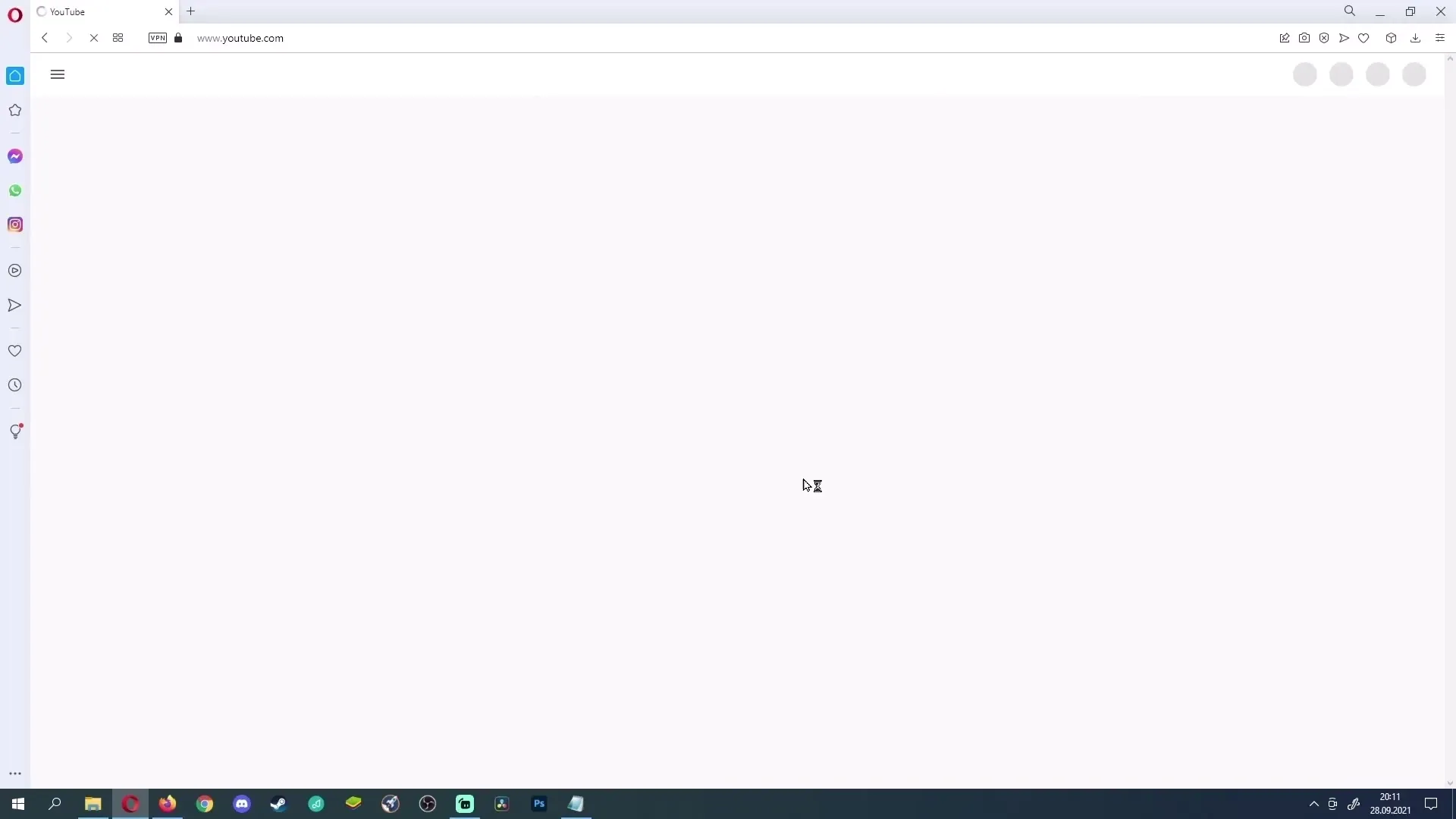
Ak blokovanie nefunguje, môžete skúsiť dočasne vypnúť váš antivírusový program. Niekedy tieto programy blokujú zmeny, ktoré robíte vo súbore „hosts“.
Ak chcete zrušiť blokovanie, znovu otvorte súbor „hosts“, označte dve riadky, ktoré sa týkajú webovej stránky, a stlačte tlačidlo "Delete". Potom súbor znovu uložte.
Teraz máte kedykoľvek opäť prístup na YouTube alebo iné stránky, ktoré ste predtým zablokovali.
Zhrnutie
Táto príručka vám ukáže, krok za krokom, ako efektívne blokovať webové stránky na vašom Windows-PC. S jednoduchými zmenami v súbore „hosts“ môžete kontrolovať prístup k nežiaducim stránkam a zabezpečiť, že určitý obsah je blokovaný. Nezabudnite, že ak je potreba, môžete zmeny tiež vrátiť späť.
Často kladené otázky
Ako môžem zrušiť blokovanie stránky?Otvorte súbor „hosts“, vymažte pridané riadky a uložte súbor.
Čo robiť, ak blokovanie nefunguje?Dočasne vypnite váš antivírus a skontrolujte, či spôsobuje problém.
Ktoré webové stránky môžem blokovať?Môžete zablokovať akúkoľvek webovú stránku pridaním jej URL do súboru „hosts“.
Musím mať administrátorské práva na úpravu súboru Hosts?Áno, musíte spustiť editor ako správca, aby ste mohli vykonávať zmeny v súbore „hosts“.


